Windows11/10で開発者モードを無効または有効にする方法
Windows OSは、開発のための新しい方法を導入しました。アプリの開発、インストール、テストに開発者ライセンスは不要になりました。これらのタスクに対してWindowsデバイスを1回有効にするだけで、準備が整います。この投稿では、Windows11およびWindows10で開発者モードをオンまたはオフにする方法を説明します。
Windows11で開発者モードを無効または有効にする
Windows11の開発者モードは新しいものではありません。 Windows10にも存在していました。ただし、Windows 10で見られる更新とセキュリティの設定とは異なり、プライバシーとセキュリティの設定の下に存在するようになりました。
- Windows11の設定を開きます。
- [プライバシーとセキュリティ]まで下にスクロールします。
- セキュリティセクションに切り替えます。
- 開発者向けに展開メニュー。
- 開発者モードの見出しを見つけます。
- スイッチをオンの位置に切り替えます。
したがって、ウィジェットアプリケーションを展開およびデバッグするには、Windows開発者モードを有効にする必要があります。まだ行っていない場合は、それを実行してください。
システムにWindows11がインストールされて実行されている場合は、設定を開きます。 。
プライバシーとセキュリティまで下にスクロールします 左側のナビゲーションペインで設定します。
セキュリティに切り替えます 右側のセクション。
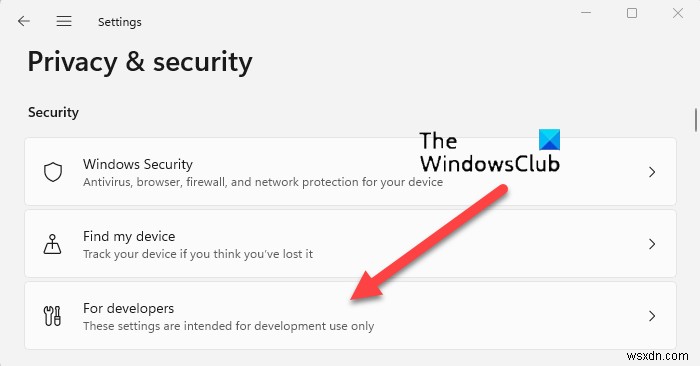
開発者向けを展開します サイド矢印をクリックしてメニューを表示します。
開発者モードを見つけます エントリ。

見つかったら、「ルーズファイルを含む任意のソースからアプリをインストールする」を設定します ’オプションをオンにします。
警告メッセージが表示されたら、それを読んでください。
リスクを負ってもかまわない場合は、開発者モードをオンにする はいを押す ボタン。
これは、Windows11で開発者モードを有効にするのがいかに簡単かです。
Windows10で開発者モードをオンまたはオフにする
[設定]アプリ>[更新とセキュリティ]を開きます。 開発者向けをクリックします 左側にあります。次に、開発者モードを選択します
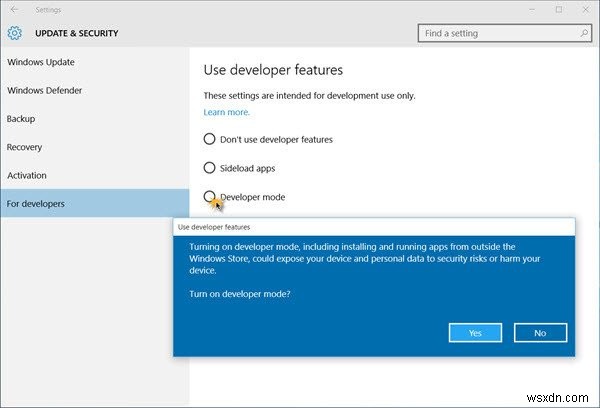
確認を求められます–開発者モードをオンにしますか? [はい]をクリックすると、開発者モードが有効になります。
注 :グループポリシーとレジストリエディターを使用して、Windows11とWindows10で同じことを実現することもできます。
GPEDITの使用
グループポリシーエディターを開き、次の設定に移動します。
ローカルコンピューターポリシー>コンピューター構成>管理用テンプレート>Windowsコンポーネント>アプリパッケージの展開
編集して有効にする必要があります 次の2つのポリシー:
- すべての信頼できるアプリのインストールを許可する
- Windowsストアアプリの開発と、統合開発環境(IDE)からのインストールを可能にします。
REGEDITの使用
レジストリエディタを開き、次のキーに移動します。
HKLM\SOFTWARE\Microsoft\Windows\CurrentVersion\AppModelUnlock\AllowAllTrustedApps
HKLM\SOFTWARE\Microsoft\Windows\CurrentVersion\AppModelUnlock\AllowDevelopmentWithoutDevLicense
次に、両方のDWORDの値を 1に設定します。 。
開発者モードが有効になっているかどうかを確認する場合は、PowerShellを管理者モードで実行し、次のように入力してEnterキーを押します。
show-windowsdeveloperlicenseregistration
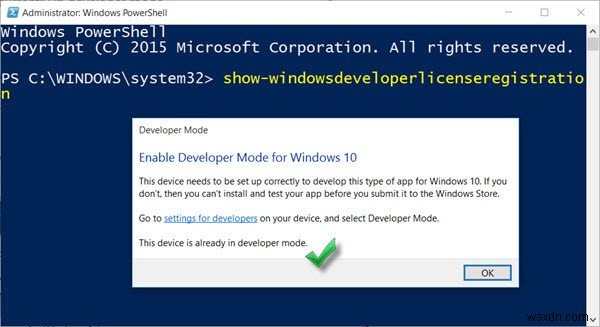
最後の行に確認が表示されます–このデバイスはすでに開発者モードになっています 。これで、アプリケーションをサイドロードすることもできるようになります。
Windows 11/10向けの開発をお楽しみください!
Microsoft開発者モードとは何ですか?
開発者モードは、開発者がVisual Studioからアプリを展開し、デバイス上でデバッグできるようにするオプションの秘密のセットです。これとは別に、特定の一般的なWindows機能内でいくつかの追加のユーザーエクスペリエンスの最適化も提供します。このモードを有効にするために開発者ライセンスは必要ありません。
Windows 10の開発者モードは安全ですか?
はい!このモードは、MicrosoftStoreアプリケーションをテストするためのさまざまなツールセットにアクセスしたい開発者を対象としています。
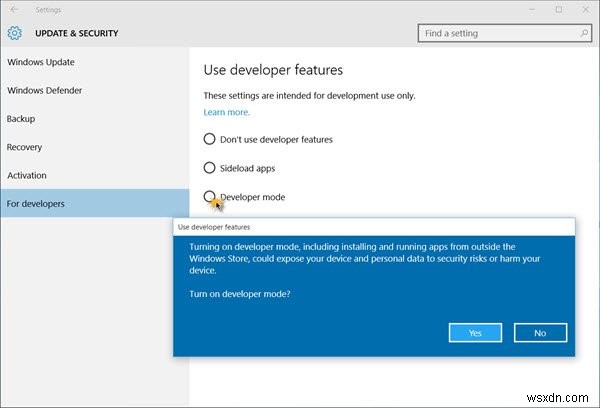
-
Windows11/10でWindowsインストーラサービスを有効または無効にする方法
Windowsインストーラサービス(msiserver)は、Windowsオペレーティングシステムのすべてのインストールプロセスを管理します。サービスに障害があると、問題が発生します。無効状態では、Windowsインストーラーに依存するサービスが正常に起動しません。この投稿では、Windowsインストーラサービスを有効または無効にするための3つの方法を紹介します。 Windows11/10の場合。 基本的に、このサービスは、アプリケーションのセットアップとインストール情報を保存するために機能します。また、システムにすでにインストールされているファイルのグループ、レジストリエントリ、およびショ
-
Windows11/10でパワースロットリングを有効または無効にする方法
Windows 11/10には、パワースロットリングと呼ばれる省電力テクノロジーが含まれています。 。このテクノロジーのユニークな特徴は、ユーザーに強力なマルチタスク機能へのアクセスを提供しながら、電力効率の高い方法でバックグラウンド作業を実行することにより、バッテリー寿命を改善することです。役に立たない場合は、無効にすることができます。 Windows11/10のパワースロットリング Windowsに組み込まれている検出システムは、ユーザーにとって重要なアクティブなユーザータスクまたは作業を識別し、それらを実行し続けるのに役立ちます。他のプロセスは自動的に抑制されます。タスクマネージャーを
